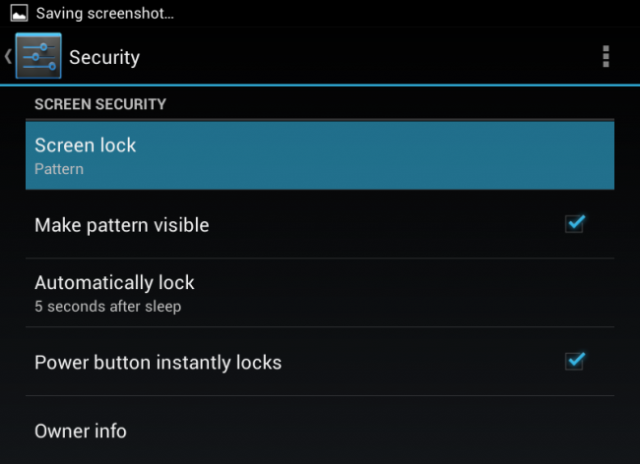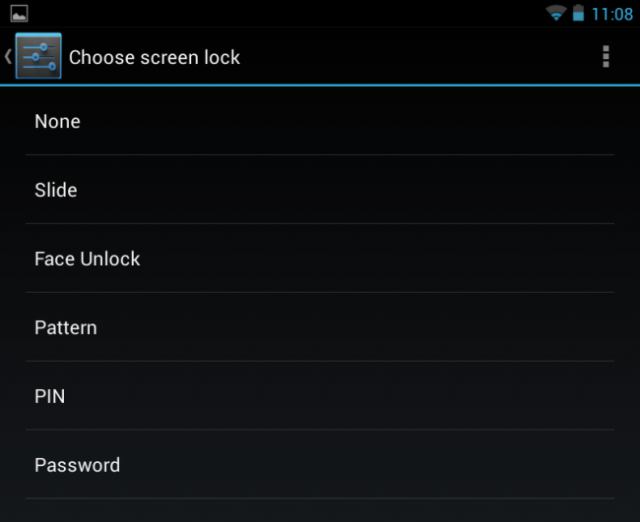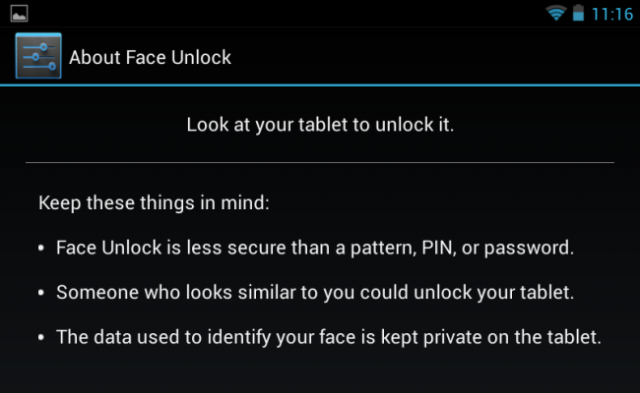Vô hiệu hóa màn hình khóa
Màn hình khóa của Android có thể được kích hoạt hay vô hiệu
hóa. Nếu không muốn nhìn thấy màn hình khóa, bạn có thể vô hiệu hóa nó hoàn
toàn. Khi đó, màn hình chủ (hoặc ứng dụng bạn mở nhưng chưa đóng) sẽ xuất hiện
khi bạn nhấn nút nguồn và bật điện thoại/máy tính bảng lên.
Để kiểm soát xem việc kích hoạt hay vô hiệu hóa màn hình
khóa, hãy mở màn hình Settings của Android > chạm vào tùy chọn Security dưới
nhãn Personal.
Chạm vào tùy chọn Screen lock > chọn None. Từ giờ thiết bị
sẽ bỏ qua màn hình khóa mỗi khi bạn bật nó lên.
Lưu ý rằng bạn không thể làm điều này nếu đã kích sự hoạt mã
hóa trên thiết bị Android. Mã hóa cũng sẽ ngăn bạn sử dụng các cơ chế mở khóa
không an toàn Slide, Pattern.
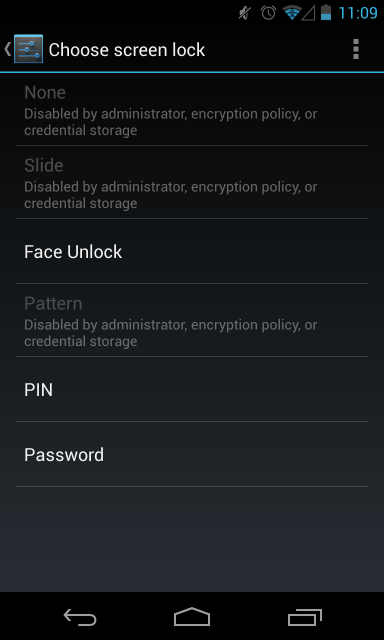
Chọn phương pháp mở khóa
Nếu muốn sử dụng màn hình khóa, bạn có thể chọn một loạt
cách khác nhau để mở khóa thiết bị của mình:
– Slide: Trượt ngón tay lên biểu tượng trên màn hình khóa để
mở khóa thiết bị. Phương pháp này không cung cấp thêm độ an toàn – nó chỉ ngăn
chặn việc vô tình ấn nút nguồn và mở khóa khi đút thiết bị trong túi/túi xách.
– Face Unlock: Face Unlock sử dụng camera của thiết bị để chụp
ảnh khuôn mặt bạn, vì vậy bạn cần nhìn thẳng vào thiết bị để đăng nhập. Google
lưu ý rằng, Face Unlock kém an toàn hơn so với Pattern, PIN và Password vì theo lý thuyết, một người nào đó có thể đăng
nhập bằng hình ảnh của bạn. Nó cũng không làm việc một cách hoàn hảo, và có thể
không nhận ra bạn hoặc phân biệt được những người khác giống bạn.
– Pattern: Trượt ngón tay trên lưới gồm 9 chấm trong mẫu
hình (pattern) để mở khóa. Đó là cách mở khóa thuận tiện, nhanh chóng nhưng
không bảo mật lắm. Có thể dễ dàng đoán Pattern thông qua vết ngón tay để lại
trên màn hình, và ai đó có thể nhìn thấy Pattern nếu họ nhìn qua vai bạn.
– PIN: Tạo mã PIN số để mở khóa thiết bị của bạn. Mã PIN phải
có ít nhất 4 ký tự, nhưng có thể dài hơn. PIN giống như mật khẩu, nhưng chỉ có
thể sử dụng các con số.
– Password: Bạn có thể sử dụng mật khẩu có cả chữ cái, số và
ký tự đặc biệt. Nó phải có ít nhất 4 ký tự, nhưng có thể dài hơn. Hầu hết người
dùng sẽ không muốn sử dụng một mật khẩu, vì đó là cách bất tiện nhất để mở khóa
thiết bị. Tuy nhiên, nó lại có tính bảo mật cao.
Các widget màn hình khóa
Nếu sử dụng màn hình khóa, bạn có thể sử dụng các widget màn
hình khóa để truy cập thông tin, các ứng dụng trên màn hình khóa một cách thuận
tiện, nhanh chóng.
– Từ Android 4.1 trở về trước: bạn sẽ cần sử dụng giải pháp
của bên thứ ba như WidgetLocker để sử dụng các widget màn hình khóa
– Từ Android 4.2 trở về sau: Android 4.2 thêm hỗ trợ cho các
widget màn hình khóa. Chỉ cần vuốt sang trái lên màn hình khóa, bạn sẽ có thể
thêm các widget (vuốt sang phải để nhanh chóng truy cập ứng dụng camera). Có thể
truy cập những widget này từ màn hình khóa bằng cách vuốt sang trái. Bạn có thể
thay thế đồng hồ – widget mặc định trên màn hình khóa – bằng một widget khác, chẳng
hạn như Google Now (widget để xem thông tin một cách nhanh chóng), Google Keep
(widget để nhanh chóng ghi chú), hoặc Gmail (widget để bạn có thể nhìn thấy hộp
thư đến của mình trên màn hình khóa).
Những widget bạn thêm có thể được sử dụng từ màn hình khóa
mà không cần nhập mã mở khóa của thiết bị. Tuy nhiên, bạn sẽ phải nhập mã mở
khóa để thêm các widget mới.
Nhiều ứng dụng của Android/Google và bên thứ ba có widget
màn hình khóa,. Tuy nhiên, đây là đặc điểm khá mới và nhiều ứng dụng của bên thứ
ba chưa bao gồm các widget màn hình khóa.
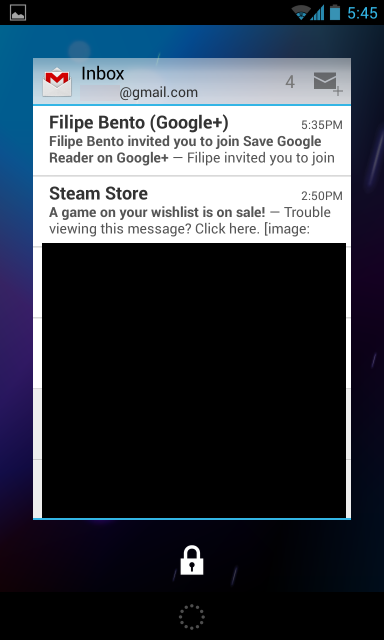
– Xem thông tin nhanh: Dường như các widget màn hình khóa của
Google được tối ưu để tương tác với ứng dụng hơn là xem liếc thông tin một cách
nhanh chóng. Nếu bạn muốn xem thông tin trên màn hình khóa chính, hãy thử dùng
DashClock. Với DashClock, bạn có thể xem giờ, email, thời tiết…
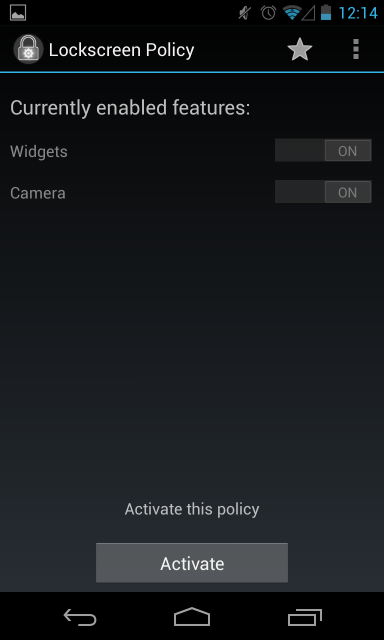
– Vô hiệu hoá các widget màn hình khóa: Để làm điều này, bạn
có thể cài đặt ứng dụng Lockscreen Policy. Bạn cũng có thể vô hiệu hóa truy cập
nhanh đến camera từ đây.
Màn hình khóa của Android có thể được kích hoạt hay vô hiệu
hóa. Nếu không muốn nhìn thấy màn hình khóa, bạn có thể vô hiệu hóa nó hoàn
toàn. Khi đó, màn hình chủ (hoặc ứng dụng bạn mở nhưng chưa đóng) sẽ xuất hiện
khi bạn nhấn nút nguồn và bật điện thoại/máy tính bảng lên.
Để kiểm soát xem việc kích hoạt hay vô hiệu hóa màn hình
khóa, hãy mở màn hình Settings của Android > chạm vào tùy chọn Security dưới
nhãn Personal.
Chạm vào tùy chọn Screen lock > chọn None. Từ giờ thiết bị
sẽ bỏ qua màn hình khóa mỗi khi bạn bật nó lên.
Lưu ý rằng bạn không thể làm điều này nếu đã kích sự hoạt mã
hóa trên thiết bị Android. Mã hóa cũng sẽ ngăn bạn sử dụng các cơ chế mở khóa
không an toàn Slide, Pattern.
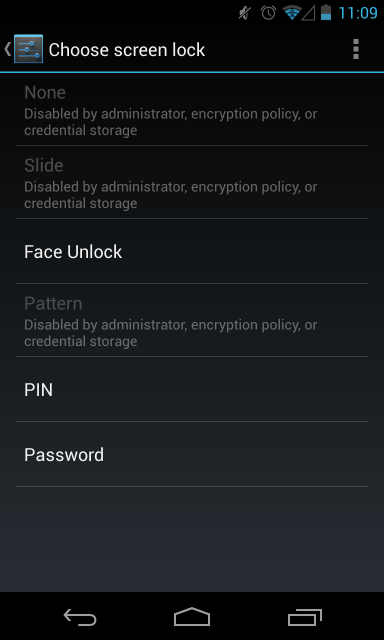
Chọn phương pháp mở khóa
Nếu muốn sử dụng màn hình khóa, bạn có thể chọn một loạt
cách khác nhau để mở khóa thiết bị của mình:
– Slide: Trượt ngón tay lên biểu tượng trên màn hình khóa để
mở khóa thiết bị. Phương pháp này không cung cấp thêm độ an toàn – nó chỉ ngăn
chặn việc vô tình ấn nút nguồn và mở khóa khi đút thiết bị trong túi/túi xách.
– Face Unlock: Face Unlock sử dụng camera của thiết bị để chụp
ảnh khuôn mặt bạn, vì vậy bạn cần nhìn thẳng vào thiết bị để đăng nhập. Google
lưu ý rằng, Face Unlock kém an toàn hơn so với Pattern, PIN và Password vì theo lý thuyết, một người nào đó có thể đăng
nhập bằng hình ảnh của bạn. Nó cũng không làm việc một cách hoàn hảo, và có thể
không nhận ra bạn hoặc phân biệt được những người khác giống bạn.
– Pattern: Trượt ngón tay trên lưới gồm 9 chấm trong mẫu
hình (pattern) để mở khóa. Đó là cách mở khóa thuận tiện, nhanh chóng nhưng
không bảo mật lắm. Có thể dễ dàng đoán Pattern thông qua vết ngón tay để lại
trên màn hình, và ai đó có thể nhìn thấy Pattern nếu họ nhìn qua vai bạn.
– PIN: Tạo mã PIN số để mở khóa thiết bị của bạn. Mã PIN phải
có ít nhất 4 ký tự, nhưng có thể dài hơn. PIN giống như mật khẩu, nhưng chỉ có
thể sử dụng các con số.
– Password: Bạn có thể sử dụng mật khẩu có cả chữ cái, số và
ký tự đặc biệt. Nó phải có ít nhất 4 ký tự, nhưng có thể dài hơn. Hầu hết người
dùng sẽ không muốn sử dụng một mật khẩu, vì đó là cách bất tiện nhất để mở khóa
thiết bị. Tuy nhiên, nó lại có tính bảo mật cao.
Các widget màn hình khóa
Nếu sử dụng màn hình khóa, bạn có thể sử dụng các widget màn
hình khóa để truy cập thông tin, các ứng dụng trên màn hình khóa một cách thuận
tiện, nhanh chóng.
– Từ Android 4.1 trở về trước: bạn sẽ cần sử dụng giải pháp
của bên thứ ba như WidgetLocker để sử dụng các widget màn hình khóa
– Từ Android 4.2 trở về sau: Android 4.2 thêm hỗ trợ cho các
widget màn hình khóa. Chỉ cần vuốt sang trái lên màn hình khóa, bạn sẽ có thể
thêm các widget (vuốt sang phải để nhanh chóng truy cập ứng dụng camera). Có thể
truy cập những widget này từ màn hình khóa bằng cách vuốt sang trái. Bạn có thể
thay thế đồng hồ – widget mặc định trên màn hình khóa – bằng một widget khác, chẳng
hạn như Google Now (widget để xem thông tin một cách nhanh chóng), Google Keep
(widget để nhanh chóng ghi chú), hoặc Gmail (widget để bạn có thể nhìn thấy hộp
thư đến của mình trên màn hình khóa).
Những widget bạn thêm có thể được sử dụng từ màn hình khóa
mà không cần nhập mã mở khóa của thiết bị. Tuy nhiên, bạn sẽ phải nhập mã mở
khóa để thêm các widget mới.
Nhiều ứng dụng của Android/Google và bên thứ ba có widget
màn hình khóa,. Tuy nhiên, đây là đặc điểm khá mới và nhiều ứng dụng của bên thứ
ba chưa bao gồm các widget màn hình khóa.
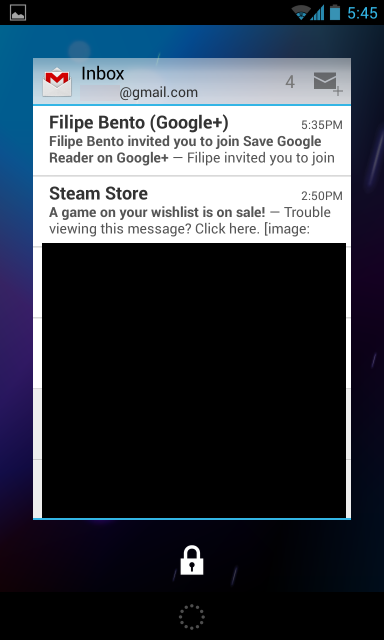
– Xem thông tin nhanh: Dường như các widget màn hình khóa của
Google được tối ưu để tương tác với ứng dụng hơn là xem liếc thông tin một cách
nhanh chóng. Nếu bạn muốn xem thông tin trên màn hình khóa chính, hãy thử dùng
DashClock. Với DashClock, bạn có thể xem giờ, email, thời tiết…
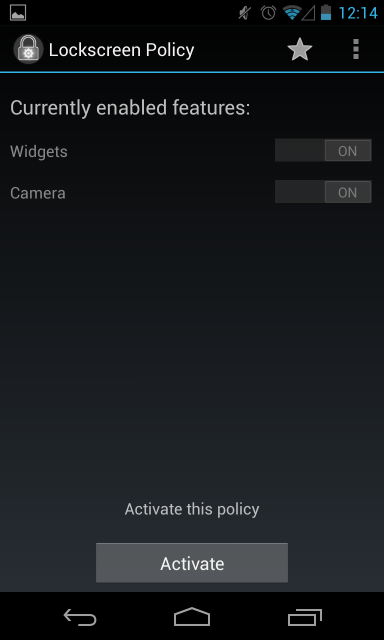
– Vô hiệu hoá các widget màn hình khóa: Để làm điều này, bạn
có thể cài đặt ứng dụng Lockscreen Policy. Bạn cũng có thể vô hiệu hóa truy cập
nhanh đến camera từ đây.